- თუ თქვენ იღებთ შეცდომა მეგობრის დამატებაში გაგზავნეთ ახალი მეგობრის სიაში დამატება მეგობრის სიაში, პირველ რიგში, გადახედეთ თუ მომხმარებელი დაბლოკილი გაქვთ.
- ყველა მომხმარებელს, რომელიც Steam- ს შეუერთდება, აქვს შეზღუდული მომხმარებლის ანგარიში. ამ ანგარიშს აქვს გარკვეული შეზღუდვები და ერთ-ერთი ასეთი შეზღუდვაა მეგობრების დამატება.
- თუ Steam არ მუშაობს, თქვენი თამაშის დღე გაფუჭებულია. ეწვიეთ ჩვენს როგორ გამოვასწოროთ ორთქლის შეცდომების განყოფილება აღმოფხვრას და აღადგინოს რწმენა გამოთვლებისადმი.
- ორთქლი - სათამაშო საზოგადოების სიახლეები და გიდები კატეგორია ძირითადად ეთმობა მოთამაშეებს და მათ საკითხებს, მაგრამ ეს არ შემოიფარგლება მხოლოდ მათით.
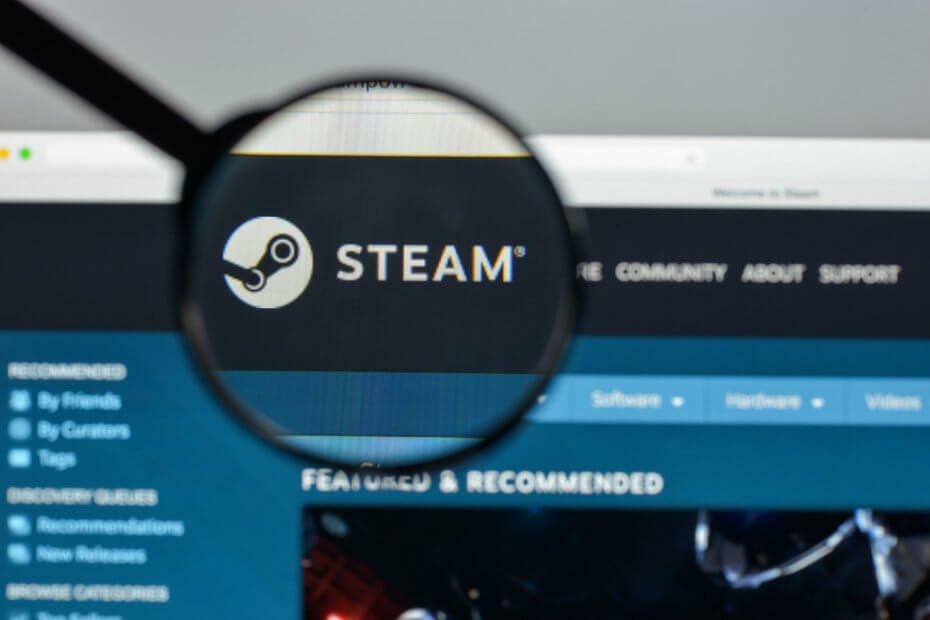
- პროცესორი, ოპერატიული მეხსიერება და ქსელის შემზღუდველი ცხელი ჩანართების მკვლელით
- ინტეგრირებულია უშუალოდ Twitch, Discord, Instagram, Twitter და მესინჯერებთან
- ჩამონტაჟებული ხმის კონტროლი და პერსონალური მუსიკა
- Razer Chroma– ს მიერ მორგებული ფერების თემები და აიძულა მუქი გვერდები
- უფასო VPN და რეკლამის ბლოკატორი
- ჩამოტვირთეთ Opera GX
მილიონობით მოთამაშე იყენებს ორთქლი მათ მეგობრებთან თამაში, მაგრამ ვინდოუსი 10მომხმარებლები მოახსენა ერთი უჩვეულო პრობლემა.
მათი თქმით, ისინი იღებენ შეცდომა მეგობრის დამატებაში გაგზავნა მეგობრის სიაში ახალი მეგობრის დამატების მცდელობისას.
ეს პრობლემა ხელს შეგიშლით ახალი მეგობრების დამატებაში, მოდით ვნახოთ როგორ გამოვასწოროთ ეს.
როგორ შემიძლია გამოვასწორო შეცდომა მეგობრის დამატებაში ორთქლზე?
დაფიქსირება - შეცდომა Steam- ზე მეგობრის დამატებისას
გამოსავალი 1 - შეამოწმეთ არის თუ არა ეს მომხმარებელი დაბლოკილი
თუ თქვენ დაბლოკეთ კონკრეტული ორთქლი მომხმარებელი, თქვენ ვერ შეძლებთ დაამატოთ ის, როგორც მეგობარი, სანამ არ გახსნით მას. გარკვეული მომხმარებლის განბლოკვისთვის მიჰყევით შემდეგ ნაბიჯებს:
- Გახსენი შენი ორთქლი პროფილი
- მარჯვენა მხარეს დააჭირეთ ღილაკს მეგობრების მართვა ბმული.
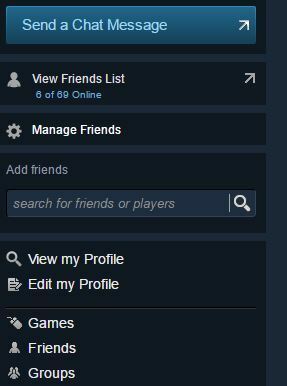
- Წადი დაბლოკილი მომხმარებლები ჩანართი

- იპოვნეთ დაბლოკილი მომხმარებელი და დააჭირეთ მას.
- დააჭირეთ ღილაკს მეტი ღილაკს და აირჩიეთ განბლოკეთ ყველა კომუნიკაცია.
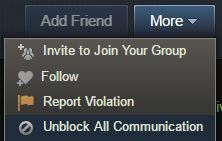
- დაბოლოს, დააჭირეთ დიახ, განბლოკეთ ისინი ღილაკი ამ მომხმარებლის განბლოკვისთვის.
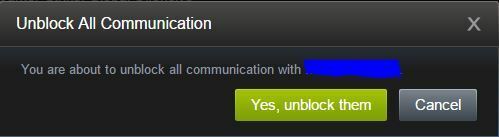
მომხმარებლის განბლოკვის შემდეგ, თქვენ კვლავ გექნებათ საშუალება დაამატოთ იგი, როგორც მეგობარი.
გაითვალისწინეთ, რომ შეგიძლიათ დაამატოთ მხოლოდ მომხმარებლები, რომლებმაც არ დაგბლოკათ, ასე რომ, თუ გარკვეული მომხმარებელი დაბლოკავთ, მათ დამატებას ვერ შეძლებთ, თუ ისინი ჯერ არ განბლოკავთ.
გამოსავალი 2 - შეამოწმეთ არის თუ არა თქვენი ანგარიში შეზღუდული
Steam– მა განახორციელა უსაფრთხოების ზომები, რომელიც ხელს უშლის თაღლითებს ახალი მეგობრების დამატებაში. ყველა მომხმარებელს, რომელიც Steam- ს შეუერთდება, აქვს შეზღუდული მომხმარებლის ანგარიში.
ამ ანგარიშს აქვს გარკვეული შეზღუდვები და ერთ-ერთი ასეთი შეზღუდვაა მეგობრების დამატება.
Full Steam ანგარიშის მისაღებად ერთადერთი გზა ყველა მახასიათებლით არის Steam– დან თამაშის შეძენა.
თქვენ შეგიძლიათ შეიძინოთ ნებისმიერი თამაში, ხოლო მას შემდეგ რაც თამაში დაემატება თქვენს ანგარიშს, თქვენ შეეძლებათ მეგობრების დამატება უპრობლემოდ.
თუ თქვენი ანგარიში ახალია და მას არ ემატება ფასიანი თამაშები, თქვენ ვერ შეძლებთ მეგობრების დამატებას, სანამ Steam- ზე თამაშს არ იყიდით.
გამოსავალი 3 - შეამოწმეთ თქვენი მეგობრის მოთხოვნები
ორთქლი საშუალებას გაძლევთ გქონდეთ შეზღუდული რაოდენობის მეგობრები და მეგობრული მოთხოვნები და თუ ვერ დაამატებთ გარკვეულ მეგობარს, ეს შეიძლება გამოწვეული იყოს მეგობრის მოწვევების რაოდენობით.
ამ პრობლემის მოგვარების ერთ-ერთი მარტივი გზაა მეგობრის თხოვნების მიღება ან უარყოფა.
რამდენიმე მეგობრის თხოვნის მიღების ან უარყოფის შემდეგ თქვენ შეძლებთ Steam- ზე ახალი მეგობრების დამატება უპრობლემოდ.
ზოგიერთი მომხმარებელი ვარაუდობს, რომ თქვენ უნდა ამოიღოთ მეგობრობის ყველა მომლოდინე თხოვნა, ასე რომ შეიძლება ისიც სცადოთ.
გამოსავალი 4 - გამოიყენეთ ორთქლის: // flushconfig ბრძანება
მომხმარებლების აზრით, ამ პრობლემის მოგვარება მარტივად შეგიძლიათ ორთქლის: // flushconfig ბრძანების გამოყენებით. ამისათვის მიჰყევით შემდეგ ნაბიჯებს:
- დაჭერა Windows Key + R გახსნას გაიქეცი დიალოგი
- შედი ორთქლი: // flushconfig წელს გაიქეცი დიალოგი და პრესა კარგი ან შედი.
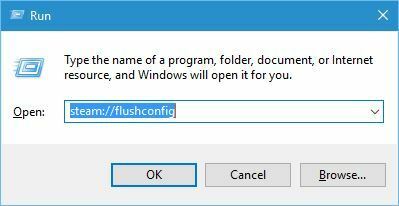
- ორთქლი ახლა აღადგენს მის კონფიგურაციას და თქვენ კვლავ შეეძლებათ მეგობრების დამატება.
გამოსავალი 5 - დაბლოკეთ და განბლოკეთ ის მეგობარი, რომლის დამატებასაც ცდილობთ
ზოგჯერ შეიძლება იყოს Steam- ის შეცდომა, რომელიც ხელს უშლის მეგობრების დამატებას, მაგრამ ამის გამოსწორება თქვენ უბრალოდ უნდა შეძლოთ თქვენი მეგობრის დაბლოკვით და განბლოკვით.
თქვენი მეგობრის დაბლოკვისთვის უბრალოდ ეწვიეთ მის პროფილს და დააჭირეთ ღილაკს მეტი ღილაკს და აირჩიეთ დაბლოკეთ ყველანაირი კომუნიკაცია. ა
ამის შემდეგ, განბლოკეთ და შეეცადეთ კვლავ დაამატოთ. დამატებითი ინფორმაციისთვის, თუ როგორ შეგიძლიათ განბლოკოთ თქვენი მეგობრები Steam– ზე, შეამოწმეთ გამოსავალი 1 დეტალური ინსტრუქციისთვის.
რამდენიმე მომხმარებელი ასევე აცხადებს, რომ ამ საკითხის მოგვარება შეგიძლიათ, თუ თქვენ და თქვენი მეგობარი დაბლოკავთ და განბლოკავთ ერთმანეთს.
ჩვენ არ ვართ დარწმუნებული, მუშაობს თუ არა ეს გამოსავალი, მაგრამ რამდენიმე მომხმარებელმა აღნიშნა წარმატება ამ მეთოდის გამოყენების დროს, ამიტომ შეიძლება ის სცადოთ.
გამოსავალი 6 - გამორთეთ ოჯახის გაზიარება
Steam- მა დაამატა სასარგებლო ფუნქცია, სახელწოდებით Family Sharing, რომელიც საშუალებას გაძლევთ გაუზიაროთ თქვენი თამაშები თქვენი ოჯახის წევრებს ან მეგობრებს.
ეს ფუნქცია შესანიშნავია, რადგან ის საშუალებას აძლევს თქვენს მეგობრებს ან ოჯახის წევრებს, აწარმოონ თქვენი Steam თამაშები თავიანთ კომპიუტერზე მათი ყიდვის გარეშე.
რა თქმა უნდა, ამ მახასიათებელს აქვს თავისი შეზღუდვები და თქვენ არ შეგიძლიათ გამოიყენოთ თქვენი ანგარიში ან ითამაშოთ თამაშები, სანამ თქვენი ოჯახის წევრები თამაშობენ მათ.
ამ მახასიათებელს შეიძლება პრობლემები შეუქმნას მეგობრების დამატებისას, ამიტომ შეიძლება მისი მუდმივი გამორთვა მოისურვოთ. საოჯახო გაზიარების გამორთვისთვის მიჰყევით შემდეგ ნაბიჯებს:
- დაწყება ორთქლი.
- გადასვლა პარამეტრები ეკრანზე და გახსნა ოჯახი ჩანართი
- აირჩიეთ სხვა კომპიუტერების მართვა დააჭირეთ ღილაკს და ავტორიზაცია გაუწიეთ ყველა კომპიუტერს.
გარდა ამისა, ამის გაკეთება შეგიძლიათ თქვენი Steam პროფილიდან შემდეგი ნაბიჯების დაცვით:
- Გახსენი შენი ორთქლის პროფილი.
- ზედა მარჯვენა კუთხეში დააჭირეთ პატარა ისარს თქვენი Steam მომხმარებლის სახელის გვერდით და აირჩიეთ Ანგარიშის დეტალები ვარიანტი.
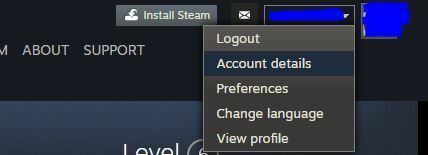
- გადადით ქვემოთ ოჯახის პარამეტრები განყოფილება და დააჭირეთ ღილაკს საოჯახო ბიბლიოთეკის გაზიარების მართვა ვარიანტი.
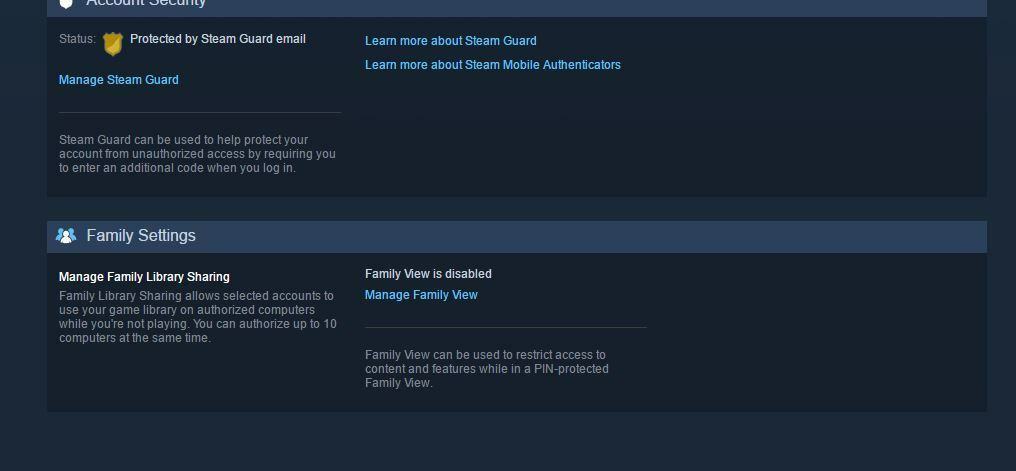
- ახლა გამოჩნდება ყველა უფლებამოსილი კომპიუტერის სია. დააჭირეთ ღილაკს გაუქმება ბმული. დარწმუნდით, რომ ამოიღეთ ყველა კომპიუტერი ოჯახის გაზიარება სია
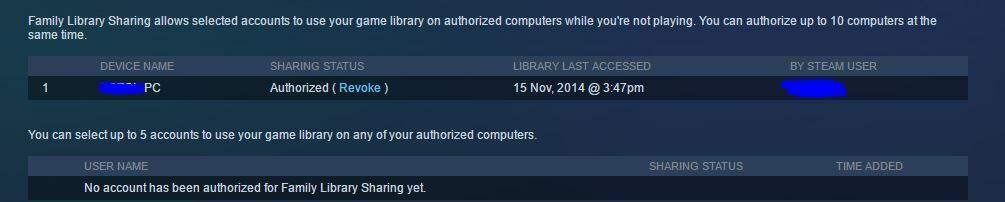
- ამის გაკეთების შემდეგ, გადატვირთეთ Steam და ისევ სცადეთ მეგობრების დამატება.
თქვენს მეგობრებთან თამაშები Steam- ზე თამაშის შესაძლებლობა მისი ერთ-ერთი საუკეთესო თვისებაა და თუ რაიმე მიზეზით იღებთ შეცდომა მეგობრის დამატებაში გაგზავნეთ ორთქლზე, დარწმუნდით, რომ სცადეთ ამ სტატიის ყველა გამოსავალი.
ხშირად დასმული შეკითხვები
თქვენ ვერ გაგზავნით მეგობრის თხოვნებს Steam- ზე, თუ არ შეიძინეთ თამაში ან არ დაამატეთ თანხები თქვენს Steam Wallet- ს. თუ მეგობარს ვერ დაამატებ, გამოიყენე ეს პრობლემის გადასაჭრელად სრული სახელმძღვანელო.
ეს არის დაცვა, რომელსაც Steam უწევს თაღლითებისა და ტროლების თავიდან ასაცილებლად. როდესაც უბრალოდ ქმნით ანგარიშს, გაქვთ შეზღუდული ანგარიში, რომელსაც ეკრძალება მეგობრების დამატება. აქ მოცემულია სახელმძღვანელო როგორ მოძებნოთ მეგობრები Steam- ზე.
ალბათ იმიტომ, რომ მან თავისი პროფილი შექმნა ხაზგარეშე რეჟიმში ან უხილავი, რათა სხვები არ დაინახონ მისი რეალური სტატუსი. ამასთან, თუ Steam არ აჩვენებს თუ რა თამაშს თამაშობთ, ჩვენ გვაქვს ამის გამოსასწორებლად შესანიშნავი სახელმძღვანელო.


![ორთქლმა ვერ შეძლო დაკავშირება ორთქლის ადგილობრივ კლიენტთან [FULL FIX]](/f/df09f6cc2ae71ed4e76c59e619622269.jpg?width=300&height=460)